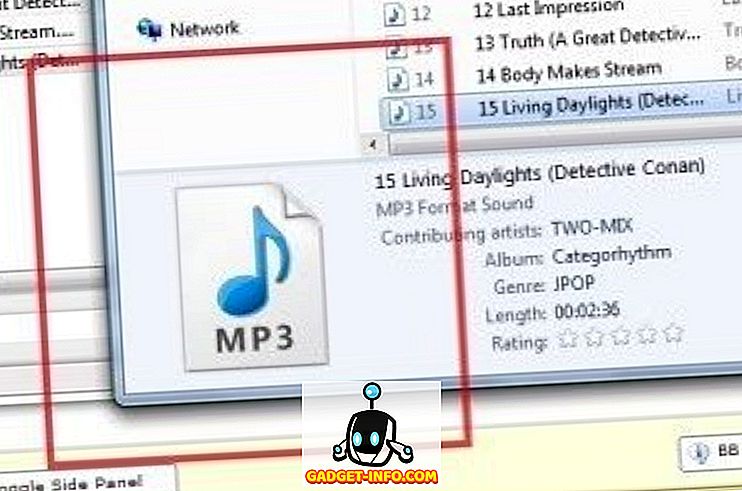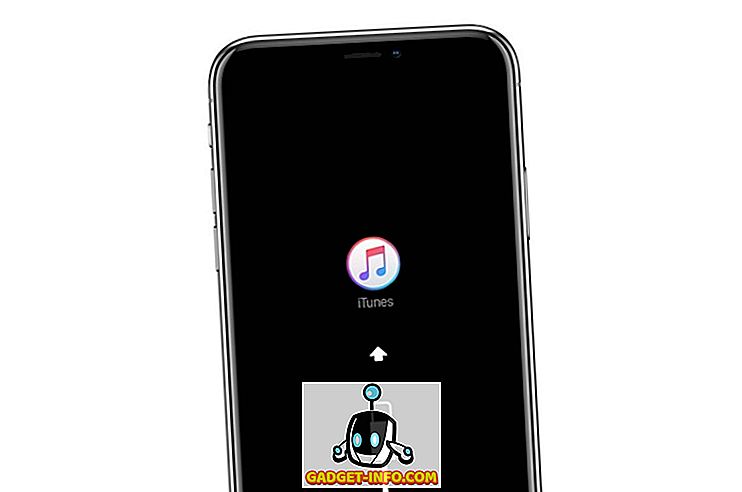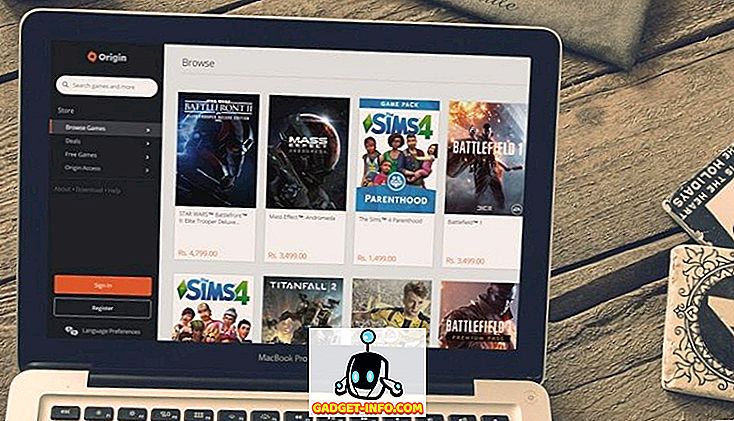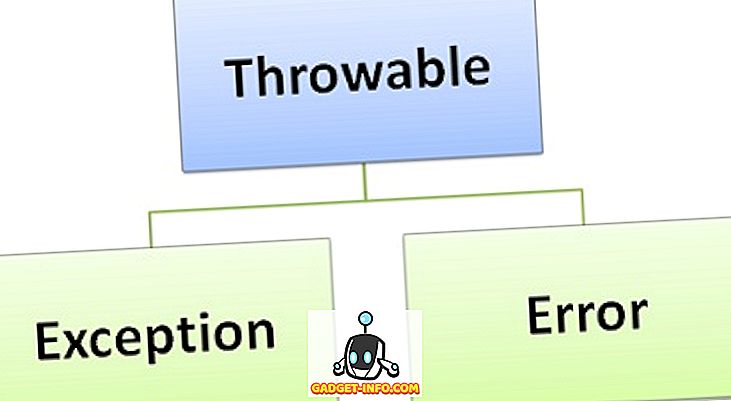Kui olete kunagi kuulnud suurepärasest bittorrent-failist tööl või kusagil mujal ei õnnestunud seda hõlpsasti alla laadida (või ei saanud seda võrgupoliitika tõttu), on suurepärane võimalus kasutada ülekande veebiliidest. Edastamine on kerge bittorent klient, kes on saadaval Macile ja Linuxile (saadaval on ka eksperimentaalne Windowsi ehitamine), mis sisaldab hõlpsasti konfigureeritavat veebiliidest. Siin on, kuidas seda kasutada.
Edastamise installimine
Kui teie arvutis pole veel edastamist, saate selle peamisest allalaadimislehest, mida leiate siit:

Linuxi kasutajad peaksid saama paketi oma jaotusprogrammide hoidlastesse installida, samas kui Maci kasutajad saavad lihtsalt alla laadida ketta kujutise, mis tuleb ainult paigaldada ja rakenduste pakett tõmmata rakenduste kausta (või töölauale või kuhu iganes sa oled tahaks seda hoida). Windowsi kasutajatele installimine ei ole palju raskem. Minge allalaadimiste lehele ja haarake soovitud MSI-faili.

Windowsi versioon on ikka veel eelvaates, kuid see toimib.
Edastamise veebiliidese konfigureerimine
Kui edastamine on installitud, liikuge veebiliidese seadistamiseks aknasse Edastamise eelistused. Windowsis või Linuxis (Linuxi versioon on näidatud allpool) klõpsake menüüs Redigeeri ja valige Eelistused .

Edastamise Maci versioonis avate akna Eelistused, klõpsates menüüs Edastamine, seejärel valides suvandi Eelistused .
Kui eelistuste aken avaneb, klõpsake vahekaarti Veeb (Maci versiooni vahekaart Remote ) ja veenduge, et valik on Enable web client ( Luba veebi kliendi) valik. Kui soovite, et kasutajad sisse logiksid veebiliidesesse, märkige ruut Kasuta autentimist ( nõuda autentimist Maci versioonis) ja sisestage kasutajanimi ja parool. Ja kui soovid, et keegi konkreetse IP-aadressi kaudu saaks ühendust luua, märkige see kast ja täitke lubatud aadress või aadressid.

Kui olete veebi kasutajaliidese seadistamise lõpetanud, klõpsake nupul Käivita veebiliidese nupp (ka ülal näidatud) ja sellele avaneb veebibrauser. Kui olete seadistanud kasutajanime ja parooli, sisestage need ja mõne sekundi pärast laadib veebiliides, mis on praktiliselt identne tavalise edastuskliendiga.

Edastamise veebiliidese kasutamine
Veebiliides on tore neile inimestele, kellel võib olla teine arvuti, mis on üles ehitatud torrentite allalaadimiseks ja jagamiseks, ning tahan lihtsalt lihtsat viisi oma edusammude jälgimiseks. Samuti on see tore, nagu mainitud, inimestele, kes võivad kodust arvutist eemal olla.
Kui kasutate veebiliidest kodust eemal, peate teadma oma arvuti IP-aadressi. On palju kommunaalteenuseid, mida see teie jaoks teha saab, kuid lihtne on minna aadressile Mis on minu IP-aadress? ja lase tal teile öelda.

Kui olete selle teabe teadnud, käivitage lihtsalt oma veebibrauser (koduvõrgu töölaua klient peab olema sisse lülitatud selleks, et see töötaks), ja sisestage järgmine:
//your.ip.add.ress:9091
Ülaltoodud aadressil asenda oma tegelik IP-aadress “your.ip.add.ress” jaoks ja kui olete 9091-st (vaikeseade) muutnud kuulamisportti, muuda seda ka. Logige sisse, kui soovite.
Kui liides laadib, näete kõiki oma kodumasina alla laaditavaid torrenteid. Mida saate selle liidese abil teha, lisaks lihtsalt üleslaadimise ja allalaadimise edenemise jälgimiseks?
Veebiliidese funktsioonid ja valikud
Põhitööriistaribal (näidatud varem) näete võimalusi üksikute torrentite (või nende kõigi) peatamiseks, ühe torrenti (või kõigi peatatud torrentide) jätkamiseks, samuti ülalmainitud torrent lisamiseks. Kena asi, mida torrenti lisamine veebiliidese kaudu on, on see, et saate suunata allalaaditud .torrent-faili või veebi aadressi, nii et te ei peaks seda isegi alla laadima (suurepärane piirav võrk kontoris).

Kui olete torrentile alla laadinud või soovite juba allalaadimist muuta, klõpsake paremal klõpsul, et avada rohkem võimalusi.

Siin saate eemaldada nimekirjast torrentist (säilitades alles allalaaditud andmed) või prügikasti kõike. Saate kontrollida, mis on juba laetud, peita inspektorit (või näidata seda, kui see on praegu peidetud), samuti valida või tühistada kõik töötavad torrentid.
Inspektor on suurepärane vahend viie eraldi paneeliga. Allpool on veebit inspektori failipaan.

Sellest paanist saab valida, millised üksikud failid torrentis alla laadida, ning samuti, kas üksikutele failidele tuleks teiste ees suurem prioriteet.
Näitamata on neli muud inspektorite paneeli, mis näitavad infot torrentiga, kui palju andmeid olete alla laadinud ja jaganud, mitu eakaaslast on ühendatud, nende IP-aadressid ja kiirused, samuti teie torrentiga jälgija või jälgijad kasutab.
Täielik eelistuste ala on ainult veebiliidese jaoks. See, koos teiste võimalustega, on ligipääsetav, klõpsates vasakpoolses nurgas asuvat nuppu.

Klõpsates ülaltoodud menüüst Eelistused, näete kahe vahekaardiga ülekatet. Esimene, vahekaart Üldine, on näidatud allpool:

Sellest paanist saab kontrollida, kus äsja lisatud torrendid teie kodumasinale alla laaditakse, kas alustate kohe pärast lisamist ülekandeid, kuulamisport, mida teie klient peaks kasutama, ning kuidas krüpteerimata eakaaslasi ravida, samuti kui sageli veebi liides peaks värskendama.
Lõpuks kiiruspaneel.

See paneel võimaldab teil kontrollida, kui palju ribalaiust teie edastusvõrgu klient kasutab vaikimisi (määrad ei ole üldse piiritletud), samuti ajutiste kiirusepiirangute seadistamine (Kilpkonnarežiim). Kilpkonnrežiimi saab sisse ja välja lülitada, klõpsates vasakus alumises nurgas asuvat väikest kilpkonnamärki, põhiliideses käikude menüü kõrval. Lõpuks annab kiirpaneel teile kontrolli torrentite ajastamise üle.
Nagu näete, on edastusvõrgu klient võimas alternatiiv torrent-armastajatele. See võimaldab kasutajatel luua torrente kodus, kuid siiski on võimalik nende edusamme juurde pääseda ja neid jälgida, lisada või kustutada uusi torrente ja palju muud.
Kõik, mida vajame, on veebiühendus. Veebiliidese kasutamine on paljude jaoks uus kogemus, kuid mõte midagi uut õppida ei tohiks põhjustada suurt ärevust. Õppekõver on väike ning veebiliidese poolt pakutavad omadused ja paindlikkus on vaeva väärt.